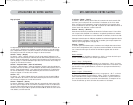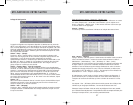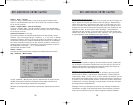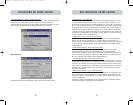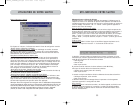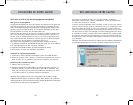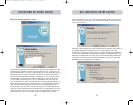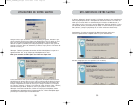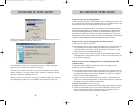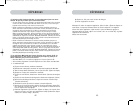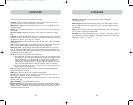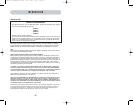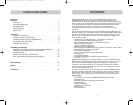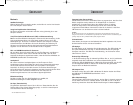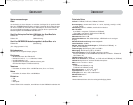41
UTILISATION DE VOTRE SWITCH
Terminer la mise à jour du microprogramme
Le switch doit être réinitialisé (“power cycled”) après un téléchargement réussi, afin
de lui permettre de programmer ses composants internes. Le processus de mise à jour
n’est pas terminé tant que le périphérique n’a pas été réinitialisé.
Avertissement! Si le processus de mise à jour a échoué ou a été interrompu, NE réini-
tialisez PAS le périphérique! La réinitialisation du périphérique dans ces cas entraîn-
erait une mauvaise programmation du switch (avec des données corrompues). Ceci
peut rendre votre switch non-fonctionnel et le rendre incapable d’être mis à jour cor-
rectement par la suite. Tentez à nouveau la mise à jour du périphérique; si elle échoue,
contactez le service d’Assistance technique de Belkin pour obtenir de l’aide.
Terminer la mise à jour du microprogramme d’un switch autonome
1. Réinitialisez ou redémarrez le switch.
2. Les composants internes du switch sont reprogrammés avec le nouveau code (ceci
peut prendre plusieurs minutes). Pendant le processus de programmation, les
voyants de sélection des ports à accès direct clignotent et le voyant en 7 seg-
ments affiche une série de codes diagnostiques.
3. Lorsque la mise à jour est terminée, le switch émettra différents sons, s’amorce
automatiquement, et affiche l’Écran d’accueil. Le switch est maintenant mis à jour
et entièrement opérationnel.
Terminer la mise à jour du microprogramme sur de multiples switches KVM
(montés en série)
1. Mettez hors tension TOUS les switches faisant partie du montage en série.
2. Mettez sous tension UN SEUL switch.
3. Les composants internes du switch sont reprogrammés avec le nouveau code (ceci
peut prendre plusieurs minutes). Pendant le processus de programmation, les voy-
ants de sélection des ports à accès direct clignotent et le voyant en 7 segments
affiche une série de codes diagnostiques.
4. Lorsque la mise à jour est terminée (environ 2 minutes), le switch émettra dif-
férents sons, s’amorce automatiquement, et affiche l’Écran d’accueil. Le switch est
maintenant mis à jour et entièrement opérationnel.
5. METTEZ HORS TENSION le switch mis à jour.
6. Répétez les étapes 2 à 5 pour chacun des switches, jusqu’ce qu’ils soient tous mis à jour.
7. Lorsque tous les switches sont mis à jour de façon indépendante, mettez sous ten-
sion tous les bancs faisant partie du montage en série. Le montage en série en
entier est maintenant mis à jour et entièrement opérationnel.
40
UTILISATION DE VOTRE SWITCH
Lorsque la mise à jour est terminée, le bouton “Next” est sélectionné par défaut, ce
qui permet à l’utilisateur de terminer la mise à jour.
Si le téléchargement échoue pour une quelconque raison, une boîte de dialogue
apparaîtra et vous invitera à recommencer la mise à jour.
Si la mise à jour s’achève avec succès, cet écran devrait apparaître. Si un redémar-
rage est nécessaire, il vous sera indiqué à l’écran. Lorsque vous cliquez sur “Finish”
(Terminer), l’application AutoUpdate se ferme.
Lorsque la mise à jour est terminée, le voyant en 7 segments indique “PC”, indiquant
qu’un redémarrage (“power cycle”) est nécessaire afin de terminer la mise à jour.
P74290ea_F1DExxxC_man.qxd 30-10-2003 11:20 Page 40